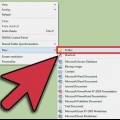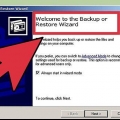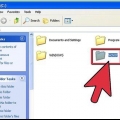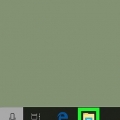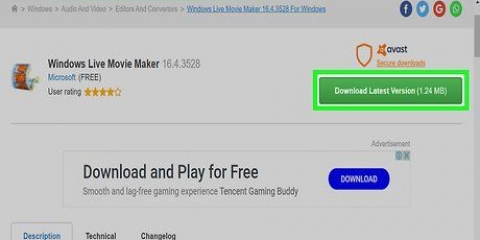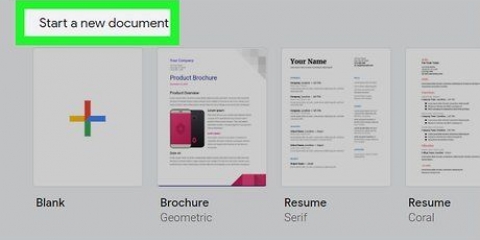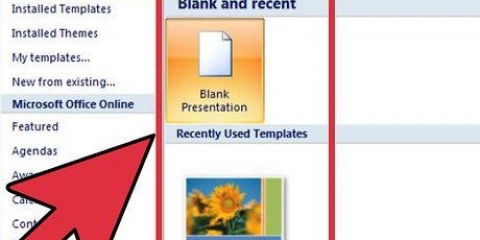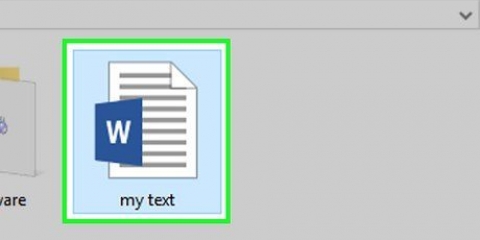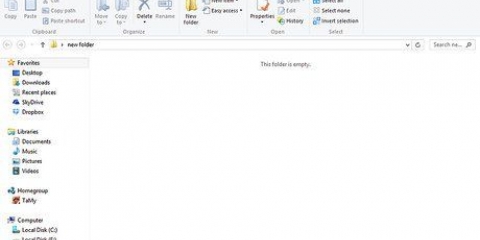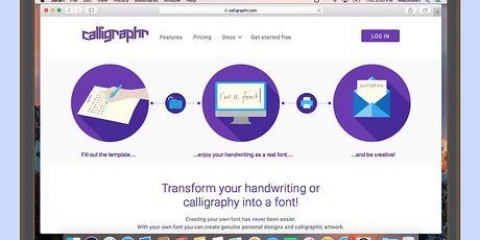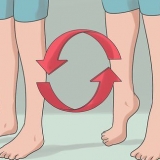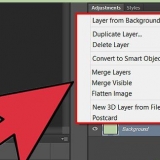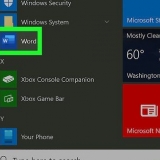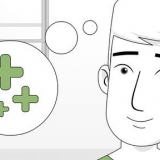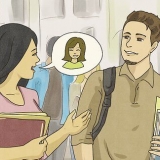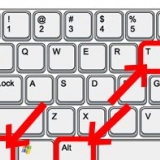Fare clic con il pulsante destro del mouse su un volume e selezionare "Riduci volume..." per avviare la procedura. Ora puoi scegliere quanto spazio libero vuoi togliere da quel volume e cosa vuoi convertire in spazio non allocato. Impossibile convertire tutto lo spazio di archiviazione disponibile in spazio non allocato perché una parte di tale spazio è riservata ai file che non possono essere eliminati. Puoi liberare più spazio deframmentando prima l`unità. Se vuoi unire due blocchi di spazio non allocato, hai bisogno di uno strumento come GParted o Partition Manager. Imposta la dimensione. La prima cosa che ti verrà chiesto è di specificare la dimensione della partizione. Per impostazione predefinita avrà le stesse dimensioni dell`intero blocco di spazio non allocato, ma puoi scegliere di ridurlo se lo desideri. Qualsiasi spazio inutilizzato rimarrà non allocato. Assegnazione di una lettera di unità. Ogni partizione necessita di una lettera di unità, rendendo possibile l`indirizzamento di ogni file in quella partizione. Puoi scegliere qualsiasi lettera che ti piace, purché non disponga già di una stazione con quella lettera. Non utilizzare le lettere A: e B:, poiché sono riservate alle unità floppy più vecchie. Selezionare la casella "Eseguire una formattazione rapida", a meno che tu non sia preoccupato che il disco sia danneggiato. Se hai intenzione di utilizzare il volume per inserire un sistema operativo, non è ancora necessario formattare. Nota: questo metodo funziona solo su OS X 10.5 (Leopardo) e successivi. Gli utenti di versioni precedenti dovranno utilizzare altro software per creare partizioni. 3. Riduci la partizione esistente. Seleziona la partizione che desideri ridurre, quindi inserisci la nuova dimensione o trascina l`angolo in basso a destra del blocco della partizione. Fare clic su Applica > Partizionare per salvare le modifiche. 5. Ridimensiona la partizione. Per impostazione predefinita, la nuova partizione occuperà tutto lo spazio disponibile rimasto dopo il ridimensionamento. È possibile regolare la dimensione delle partizioni utilizzando il dispositivo di scorrimento tra i due nella finestra Layout partizione. Puoi anche selezionare una partizione e inserire la dimensione desiderata nel campo "Misurare". 6. Seleziona un formato di file. La partizione originale manterrà il vecchio formato di file, ma dovrai formattare la nuova partizione per inserire i file lì. Scegliere "Mac OS esteso (Journaled)" dal menu Formato. Se stai creando una partizione su cui installare Windows, lasciala prima non formattata. Il programma di installazione di Windows formatterà la partizione correttamente. Assegna un nome alla nuova partizione per una facile identificazione. 3. Crea una nuova partizione. Se hai modificato la vecchia partizione, avrai un blocco di spazio non allocato. Puoi usarlo per creare una nuova partizione. Puoi utilizzare tutto lo spazio non allocato disponibile o utilizzarne solo una parte. 4. Formatta la nuova partizione. Prima di poter utilizzare la nuova partizione dovrai formattarla (scegliere un formato file e un`etichetta). 5. Correggi il record della barca. Se hai ridimensionato la partizione del sistema operativo, potrebbe impedire l`avvio di Windows. Per risolvere questo problema, dovrai ripristinare Windows. Per questo è necessario il disco di installazione di Windows.
Crea una partizione
Contenuto
Le partizioni del disco rigido consentono a un computer di pensare a un disco rigido come a più parti separate. Ciò consente di installare più sistemi operativi o creare una seconda unità per archiviare file specifici. Puoi facilmente creare nuove partizioni in Windows e Mac, ma gli utenti di Windows XP hanno bisogno di un software separato per farlo.
Passi
Metodo 1 di 3: creazione di una partizione in Windows Vista, 7 e 8

1. Apri l`utilità. Aprire la finestra di dialogo Esegui dal menu Start o tramite Win|R. Digita diskmgmt.msc e premi Invio. Si aprirà una finestra che ti consentirà di gestire tutti i volumi e le unità sul tuo sistema.
2. Gestione dello spazio non allocato. Le partizioni vengono create nello spazio non allocato o nello spazio libero sul disco rigido. Puoi liberare più spazio non allocato riducendo un volume esistente. Ciò rimuoverà lo spazio di archiviazione disponibile da quel volume e lo renderà spazio non allocato.
3. Crea la nuova partizione. Fare clic con il pulsante destro del mouse sullo spazio non allocato e selezionare "Nuovo volume semplice". Si aprirà una procedura guidata che ti guida attraverso i passaggi per creare una nuova partizione.
4. Formatta il volume. Assicurati che il volume sia pronto per essere formattato, altrimenti non sarai in grado di inserire file su di esso. Se utilizzi il volume per archiviare file da Windows, utilizza il formato NTFS. Immettere un nome per il volume "Etichetta di volume".
Metodo 2 di 3: creazione di una partizione in OS X
1. Apri Utility Disco. Lo troverai nelle Applicazioni > Utilità. Utility Disco è su ogni Mac.
2. Seleziona il tuo disco rigido. Nel riquadro di sinistra, seleziona il disco rigido che desideri partizionare. Fare clic sulla scheda "partizione" per visualizzare le diverse partizioni su quell`unità. Vedrai una panoramica di tutte le partizioni correnti sul disco sul lato destro della finestra. Lo spazio utilizzato è blu mentre lo spazio libero è indicato in bianco.
Non è possibile ridurre l`area blu in quanto è una rappresentazione dei file esistenti della partizione originale.
4. Crea una nuova partizione. Dopo aver ridimensionato la partizione originale, fare clic su "+" pulsante nella parte inferiore della finestra Layout partizione. Una nuova partizione viene creata nello spazio disponibile rimasto dopo aver ridotto la partizione originale e aggiunta alle partizioni esistenti.
7. Conferma le tue modifiche. Fare clic su Applica > Partizionare per accettare i dati e creare la nuova partizione. Ora puoi iniziare a utilizzare la nuova partizione proprio come qualsiasi altro disco rigido.
Metodo 3 di 3: Creazione di una partizione in Windows XP
1. Scarica uno strumento di partizione. Non è possibile ridurre un volume da Windows XP, il che significa che non è possibile creare partizioni con lo spazio libero sul disco rigido. Per questo è necessaria un`utilità di partizione come Partition Wizard o GParted.
2. Ridimensiona le partizioni esistenti. Per fare ciò, usa uno strumento di partizione che puoi scaricare da Internet. Quanto più piccola puoi fare una partizione dipende dalla posizione dei file che non possono essere spostati, ma puoi aumentare questa quantità deframmentando il disco rigido.
Avvertenze
Eseguire sempre il backup dei dati prima della formattazione o del partizionamento. Anche se nulla dovrebbe andare storto, è comunque meglio giocare sul sicuro. Nell`improbabile eventualità che qualcosa vada storto, puoi comunque limitare i danni in questo modo.
Articoli sull'argomento "Crea una partizione"
Condividi sui social network:
Popolare